VCツールの「Discord」でボイスチャットをしながら、PS4やニンテンドースイッチのゲームを遊ぶやり方を紹介。

DiscordでVCをしながらPS4などのゲーム機で遊ぶ方法。簡単なやり方で音をミックスさせることができる!
最近はMHWなどをはじめとして、家庭用ゲーム機でも友達とワイワイ遊べるタイトルが増えてきました。
PS4などにもVC機能は搭載されていますが、ボイスチャットツールに代表される「Discord」などはやはり音質が良かったり、複数人数でのVCのやり易さが魅力的。
そんな便利なディスコードをPS4やニンテンドースイッチのゲームでも使いたいと思うことがあるのではないでしょうか。
しかしDiscord自体はパソコン用のVCツールなのでPS4などのコンシューマ機にインストールして使うことはできません。
ディスコードでVCをしながらPS4のゲーム音を出力して両方聴くには、何らかの方法でPCとゲーム機、両方の音を混ぜる(ミックスする)必要があります。
スピーカーからPS4のゲーム音を出せば良いのでは?と思うかもしれませんが、自分が思っている以上にマイクは環境音を拾うものです。当然ゲーム音も相手側に聞こえてしまうため、相手に迷惑をかけてしまいます。
ここはスマートに音声ミックスで対応しましょう!
もっとも簡単でお金がかからないのはHDMIのモニターから音を分岐させるやり方。ケーブルだけあれば対応できる
ゲーム機の音と、パソコンの音をミックスさせる方法は色々あります。アナログミキサーなどを使うやり方や、サウンドカードを複数使うやり方など、環境によって様々です。
ただ、大掛かりなやり方になるほど自由度や品質が高くなっていくものの、お金もかかるようになってしまいます。
今回はPS4などでゲームを遊びながらPCでDiscordのボイスチャットをして、両方の音をヘッドセットで聞くということを実現できる手法のうち、一番お金がかからないで誰でも簡単にできるやり方をみていきましょう。
まず上記画像を見てください。これはどのように配線すればよいかを簡単に示した図です。
HDMIというのはゲームの映像と音声を1本のケーブルで伝送することができるものですが、ここからゲームを音だけを取り出します。
最近のHDMI入力があるモニターには、モニター側面や裏側に3.5mmオーディオジャックが付いているはずです。おそらくお使いのモニターにもあるのではないでしょうか。
ここからは接続したHDMIの音声信号が出力されますので、ここに3.5mmオーディオケーブルを繋いでください。
この音をパソコンに取り込みたいので使用するオーディオケーブルは、
 |
audio-technica GOLD LINK Fine オーディオケーブル ステレオミニ 1.0m AT544A/1.0 Not Machine Specificオーディオテクニカ 売り上げランキング : 12473Amazonで詳しく見る |
こういったオス-オスのタイプのものです。意外と持っていないことが多いので、なければ購入しておきましょう。用意するのはこれだけです!
さて、この取り出した音をDiscordでVCをするPCのサウンドカードへ接続します。パソコンの裏面にはこのようなオーディオジャックが複数並んでいると思います。
色分けはサウンドカードによって異なったりしますが、たいてい青色がライン入力になっているので、ライン入力端子へケーブルを差し込みましょう。
これでPCへPS4の音声信号が渡るようになりました。次にPCのOS側でVC音声(パソコンの音)にPS4の音を合わせましょう。
サウンドカードの「ライン入力」部分にはPS4からの音声が流れ込んでいますので、これを規定の再生デバイス側に流します。
ライン入力のプロパティを開くと「このデバイスを聴く」というチェックボックスがあるので、そこにチェックを入れてください。
これでライン入力の音が普段再生しているデバイスへ流れるようになりました。このようにすれば普段使っているヘッドセット(USBなどでも同様)へVC音声とゲーム音声が伝わるので、パソコンでDiscordを使いながらPS4のゲームを遊ぶことができるようになります。
音が小さい場合は、モニター側の音声出力メニューで低く設定されていることがありますので、確認してみてください。
初期投資はケーブルだけで済むので安上がり!パソコンとモニターの位置次第ではケーブルの長さに注意
今回紹介した方法は前述したように一番安く済む方法です。
よほど古いモニターでない限りはHDMI入力と音声端子が付いているはずですし、サウンドカードもオンボードのもので十分です。
基本的には3.5mmオーディオケーブルが1本だけあれば解決してしまうので、誰でも簡単に環境導入が可能なのがメリット。
ただ、モニターとパソコンの位置が離れている場合は、それに見合った長さのオーディオケーブルが必要になりますのでそこだけ購入前に確認しておきましょう。
 |
audio-technica GOLD LINK Fine オーディオケーブル ステレオミニ 1.0m AT544A/1.0 Not Machine Specificオーディオテクニカ 売り上げランキング : 12473Amazonで詳しく見る |












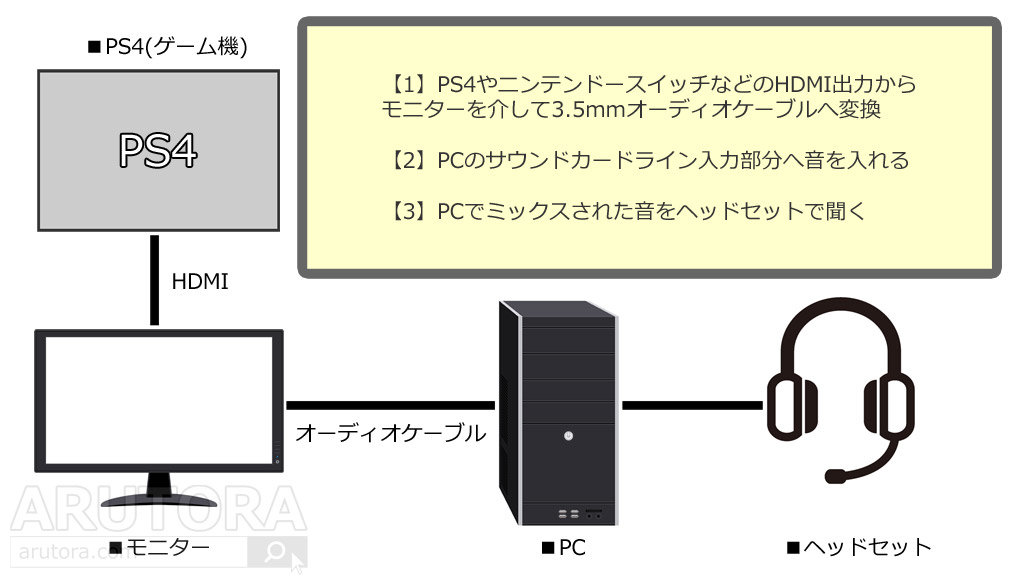


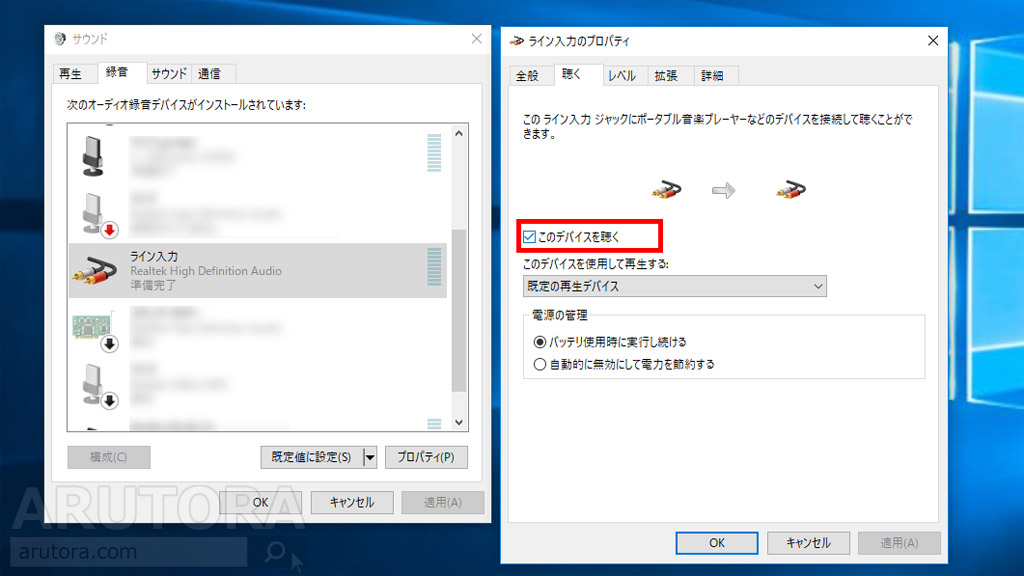

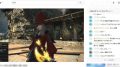
コメント
ミックスの方法を調べてこちらの記事を拝見しました。
質問なのですが、「ゲーム→モニター→PC→イヤホン」の、モニターがPCの普段使いで使用している(ゲームをするときのみ出力を切り替える)場合、普段PCを使う歳に二重に音が出力などはされないのでしょうか?
PS4からの音声ミックスはノートPCでも可能でしょうか?
HDMIから音声信号のみを取り出せて(テレビなどで)、お使いのノートPCにライン入力接続部分があるならば可能です。